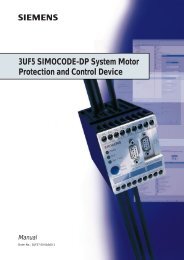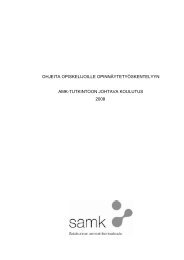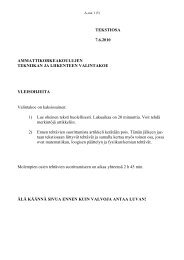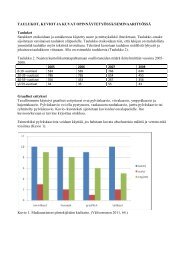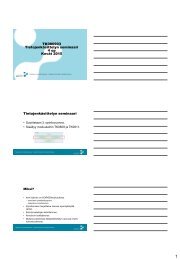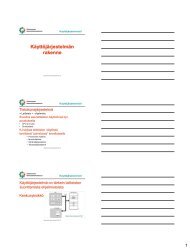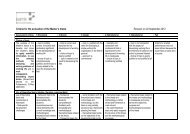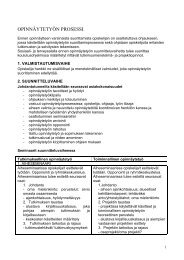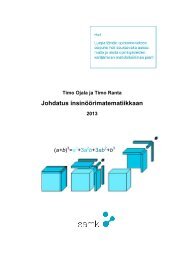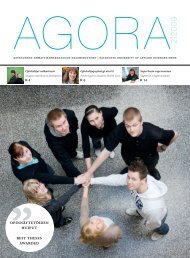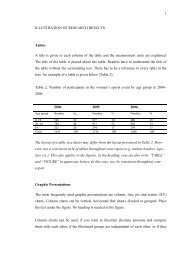OPINNÃYTETYÃN RAPORTOINTI WORDILLA - SAMK
OPINNÃYTETYÃN RAPORTOINTI WORDILLA - SAMK
OPINNÃYTETYÃN RAPORTOINTI WORDILLA - SAMK
Create successful ePaper yourself
Turn your PDF publications into a flip-book with our unique Google optimized e-Paper software.
SATAKUNNAN AMMATTIKORKEAKOULU<br />
Hakala Toni<br />
Varpelaide Heidi<br />
TEKSTINKÄSITTELYN OHJEET<br />
CASE: OPINNÄYTETYÖN <strong>RAPORTOINTI</strong> <strong>WORDILLA</strong><br />
Liiketalous ja tietojenkäsittely Huittinen<br />
Liiketalous<br />
Taloushallinto<br />
2005
1 JOHDANTO<br />
Tämä ohje on tehty opinnäytetyön tekijöille täydentämään muuta<br />
opinnäytetyöohjeistusta. Tavoitteena on, että näiden ohjeiden perusteella opinnäytetyön<br />
tekijä osaa Word-tekstinkäsittelyohjelman avulla asetella opinnäytetyön siten, että se<br />
vastaa Satakunnan ammattikorkeakoulun opinnäytetyölle asetettuja ulkoisia vaatimuksia.<br />
Ohje noudattaa ulkoasultaan opinnäytetyön asettelumallia.<br />
2 TIEDOSTOMÄÄRITYKSET<br />
2.1 Reunukset<br />
Opinnäytetyön reunukset ovat: vasen 4 cm, ylä 2,5 cm, ala 2,5 cm ja oikea 2–3 cm.<br />
Reunukset asetetaan valikosta Tiedosto Sivun asetukset<br />
2.2 Riviväli<br />
Riviväliksi asetetaan 1,5: Muotoile Kappale Riviväli 1,5. Jos riviväli vaihdetaan<br />
olemassaolevaan tekstiin, teksti maalataan ensin hiirellä.<br />
Pääotsikko erotetaan edeltävästä tekstistä neljällä rivinsiirrolla (kolme tyhjää riviä ennen<br />
pääotsikkoa). Pääotsikon jälkeen tehdään kolme rivinsiirtoa (kaksi tyhjää riviä<br />
pääotsikon jälkeen). Väliotsikko ja alaotsikko erotetaan edeltävästä kolmella<br />
rivinsiirrolla (kahdella tyhjällä rivillä) ja otsikkoa seuraavasta tekstistä kahdella<br />
rivinsiirrolla (yhdellä tyhjällä rivillä).<br />
Taulukoissa ja kuvioissa käytetään riviväliä 1.
3<br />
2.3 Molempien reunojen tasaus<br />
Molemmat reunat tasataan: Muotoile Kappale Tasaus Molemmat<br />
Jos määritys tehdään olemassaolevaan tekstiin, teksti maalataan ensin hiirellä.<br />
Teksti kirjoitetaan siten, että vasen reuna on tasainen. Otsikoita tai muuta tekstiä ei<br />
sisennetä. Joissakin tapauksissa luettelot voidaan sisentää.<br />
2.4 Tavutus<br />
Tavutus laitetaan päälle: Työkalut Kieli Tavutus<br />
3 TYYLIEN KÄYTTÖ<br />
Tyylien käytön hyödyt opinnäytetyössä:<br />
<br />
<br />
<br />
otsikoiden numerointi tapahtuu automaattisesti tyylien avulla.<br />
kirjasimiin liittyvät määritykset voi määritellä tyyleihin<br />
tyylien käyttö on välttämätöntä, jotta Word tekee automaattisen sisällysluettelon.<br />
Tyylit kannattaa merkata otsikoihin jo kirjoitusvaiheessa. Tyylin vaihtaminen toiseen on<br />
mahdollista myöhemminkin.<br />
Opinnäytetyössä tarvitaan seuraavia tyylejä:<br />
Normaali<br />
Otsikko1 (pääotsikot)<br />
Otsikko2 (väliotsiko)<br />
Otsikko3 (alaotsikot)
4<br />
Tyyli merkataan muotoilurivin tyyliluettelosta. Tyylioletuksena on Normaali. Sitä<br />
käytetään tavallisessa tekstissä. Kun halutaan vaihtaa pääotsikon tyyli, napsautetaan<br />
hiirellä pääotsikon kohdalla ja valitaan tyyliluettelosta Otsikko 1. Väliotsikon kohdalla<br />
valitaan Otsikko 2 ja alaotsikon kohdalla Otsikko 3.<br />
Tyyli määritellään aina koko kappaleeseen. Kappale muodostuu Enternäppäinpainallusten<br />
väliin. Sama tyyli on voimassa koko kappaleessa siihen asti kun<br />
vaihdetaan riviä Enterillä. Tyyli pysyy samana niin kauan kunnes uuteen kappaleeseen<br />
valitaan tyylilistasta uusi tyyli.<br />
Jos tyyli tulee vahingossa väärään kappaleeseen, esim. otsikkotyylin ylä- tai alapuolella<br />
olevaan tavalliseen tekstiin, painetaan otsikon ylä- tai alapuolella Enter ja vaihdetaan<br />
tämän jälkeen tavallisen tekstin kohtaan Normaali-tyyli.<br />
Samantasoisia otsikoita pitää samassa kappaleessa olla vähintään kaksi, eli jos otetaan<br />
käyttöön otsikko 1.1, täytyy olla myös otsikko 1.2.<br />
Opinnäytetyö muodostuu eritasoisista otsikoista ja tekstistä. Seuraavassa esimerkkejä<br />
mahdollisista rakenteista:<br />
esim. 1 esim. 2 esim. 3<br />
1 OTSIKKO 1<br />
1.1 Otsikko 2<br />
Normaali<br />
1.2 Otsikko 2<br />
Normaali<br />
2 OTSIKKO 1<br />
jne...<br />
1 OTSIKKO 1<br />
Normaali<br />
1.1 Otsikko 2<br />
Normaali<br />
1.2 Otsikko 2<br />
Normaali<br />
2 OTSIKKO 1<br />
jne...<br />
1 OTSIKKO 1<br />
Normaali<br />
1.1 Otsikko 2<br />
Normaali<br />
1.1.1 Otsikko 3<br />
Normaali<br />
1.1.2 Otsikko 3<br />
Normaali<br />
1.2 Otsikko 2<br />
Normaali<br />
2 OTSIKKO 1<br />
jne...
5<br />
4 TYYLIEN MUOKKAUS<br />
Tyylejä muokataan valikosta Muotoile Tyylit ja muotoilut Muokkaa Muotoilu<br />
4.1 Fontti<br />
Muotoile Tyylit ja muotoilut Muokkaa Muotoilu Fontti<br />
Otsikko 1 Times New Roman 14 (KAIKKI ISOLLA)<br />
Otsikko 2 Times New Roman 12<br />
Otsikko 3 Times New Roman 12<br />
Normaali Times New Roman 12.<br />
Poikkeukset: Taulukoiden ja kuvioiden tekstit kirjoitetaan normaali-tyylillä, mutta<br />
muokataan erikseen maalaamalla hiirellä niiden fonttikooksi 10. Lähdeluettelo-otsikkoa<br />
ei kirjoiteta otsikkotyylillä, koska sitä ei numeroida.
6<br />
4.2 Otsikoiden numerointi<br />
Muotoile Tyylit ja muotoilut Muokkaa Muotoilu Numerointi<br />
Valitaan taso Monitasoinen ja sieltä vaihtoehto, jossa numerointi on seuraavanlainen:<br />
1<br />
1.1<br />
1.1.1<br />
5 SIVUNUMEROINTI OPINNÄYTETYÖSSÄ<br />
Sivuihin lasketaan kaikki sivut nimiölehdestä alkaen (nimiö, tiivistelmät, sisällysluettelo<br />
yms.), mutta sivunumero tulee näkyviin vasta toisella varsinaisella tekstisivulla.<br />
Ensimmäinen varsinainen tekstisivu on sivu, jossa on otsikko: 1 JOHDANTO.<br />
Sivunumerointi alkaa tätä sivua seuraavalta sivulta.<br />
Asiakirja on jaettava osiin, jotta sivunumerointi saadaan näkymään tietystä kohdasta<br />
eteenpäin. Siirrä kursori ensimmäisen tekstisivun tekstin loppuun (viimeisen pisteen<br />
perään tai tyhjälle riville, jos sellainen on).
7<br />
Valitse Lisää – Vaihto – Osanvaihdot – Jatkuva ja hyväksy Ok-painikkeella.<br />
Nyt kursori on seuraavan sivun alussa (jos ei niin siirry sinne). Valitse Näytä – Ylä- ja<br />
alatunniste.<br />
Jos osanvaihto onnistui,<br />
tunnisteessa näkyy Osa 2.<br />
Näpäytä työkalurivin alaspainettu painike pois<br />
päältä, jolloin teksti Sama kuin edellinen häviää.<br />
Lisää sivunumerot<br />
Muotoile sivunumerot<br />
Siirrä kursori tabulaattori-painikkeella oikean sarkaimen kohdalle. Ja näpäytä Lisää<br />
sivunumerot –painiketta. Jos numero on virheellinen voit muokata sitä valitsemalla<br />
Muotoile sivunumerot. Muuta oikea numero kohtaan Aloittava numero. Mikäli<br />
sivunumero on väärässä kohdassa voit siirtää sitä raahaamalla oikeaa sarkainta hiirellä<br />
oikealle tai vasemmalle.<br />
Oikea sarkain
8<br />
6 SISÄLLYSLUETTELO<br />
Sisällysluettelon saa tehtyä automaattisesti, jos otsikoissa on käytetty tyylejä Otsikko 1,<br />
Otsikko 2 ja Otsikko 3.<br />
Lisää Viite Hakemistot ja luettelot, josta välilehti Sisällysluettelo.<br />
Opinnäytetyössä suositeltava muotoilu on Klassinen, täytemerkit saa olla valittuna.<br />
Kun valinnat on tehty, painetaan OK.<br />
valitse<br />
Klassinen<br />
Jos sisällysluettelossa on virheitä, niitä ei korjata sisällysluetteloon vaan varsinaiseen<br />
tekstiin. Sen jälkeen sisällysluettelo päivitetään.<br />
Sisällysluettelo päivitetään hiiren oikeanpuoleisesta painikkeesta sisällysluettelon päällä<br />
Päivitä kenttä tai funktionäppäimestä F9. Luettelo voidaan päivittää joko<br />
kokonaisuudessaan tai vain sivunumeroinnin osalta.<br />
Sisällysluettelon yläpuolelle kirjoitetaan normaalityylillä suuraakkosin otsikko<br />
SISÄLLYS.